WooCommerce Menu Cart добавете количка към менюто на онлайн магазина
Хей ! Продължаваме да анализираме най-интересните и полезни приставки за онлайн магазина на woocommerce! Днес ще научите как да добавите икона на количка и функция на количката към менюто на вашия уебсайт. В менюто до иконата на количката ще се покажат броят на добавените в количката артикули и общата им цена. В настройките можете да изберете местоположението на кошницата в менюто, ляво, дясно или по подразбиране. Ще бъде възможно да изберете конкретно меню за показване на кошницата.
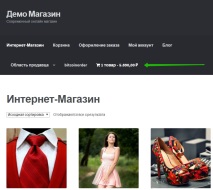
Можете да инсталирате приставката WooCommerce Menu Cart директно от администраторския панел на WordPress. Отидете на страницата: Приставки - Добавяне на нова, въведете името на приставката във формата за търсене, натиснете Enter, инсталирайте и активирайте приставката.
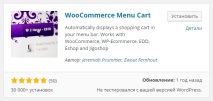
След това, след като инсталирате и активирате приставката, отидете на страницата: Настройки - Меню Настройка на кошницата. Тук можете да конфигурирате основните параметри на приставката.
- Изберете с кой приставка за електронна търговия бихте искали да работи Меню Количка, ако имате инсталирани няколко приставки за електронна търговия, тогава тук можете да изберете в коя ще се показва кошницата.
- Изберете менюто (ите), в което искате да покажете кошницата с менюта, ако имате няколко менюта на сайта, тогава тук можете да изберете в кое меню ще се показва количката.
- Винаги показвайте количката, дори да е празна, поставете отметка в квадратчето тук, за да показвате винаги количката в менюто, дори ако е празна.
- Показване на иконата на количката за пазаруване, показване на иконата на количката, активирана по подразбиране.
- Задайте максимален брой продукти, които да се показват при излитане, задайте максималния дисплей на продукти в падащия списък на кошницата. Предлага се само в про версията на приставката.
- Изберете икона на количка, можете да изберете иконата на количката, само в про версията на приставката.
- Какво искате да покажете в менюто, какво да покажете в количката, цените и продуктите се показват по подразбиране.
- Изберете подравняването, което изглежда най-добре с вашето меню, можете да изберете позицията на кошницата в менюто, ляво, дясно или по подразбиране.
- Въведете персонализиран CSS клас (по избор), можете да зададете свои собствени CSS стилове за количката.
- Използвайте вградения AJAX, можете да активирате поддръжката на Ajax за количката, за по-бързо зареждане.
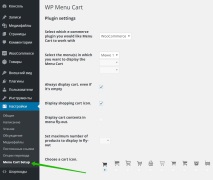
Освен това, след като запазите настройките, отидете на сайта, в менюто ще видите икона за кошче. Когато добавяте продукти в количката, менюто ще покаже броя на продуктите и тяхната цена.
- Woocommerce добави количка към менюто, Разработка на уебсайт
- Бързо меню 1
- WooCommerce Zoom Увеличително стъкло Снимка на продукта - ТОП
- Диета с елда Пелагея меню с рецепти, рецензии и резултати, фотозвезди
- Бизнес план за онлайн магазин за онлайн търговия